Velmi populární poštovní služba oznámila další užitečnou možnost pro mobilní aplikaci, Gmail pro Android dostává vylepšené filtry vyhledávání.
Doposud fungovala aplikace Gmail pro Android tak, že když klepnete na vyhledávací lištu, zadáte klíčové slovo a aplikace zobrazí příslušné výsledky. Také vám zvýrazní slova, která jste hledali. To samo o sobě není vůbec špatné. Pokud to ovšem srovnáte s ekvivalentem webové pošty, pak je to až příliš málo.
Gmail pro Android s vylepšenými vyhledávacími filtry
A přesně to se Google snaží změnit tím, že do mobilní aplikace přenese filtry vyhledávání z webového uživatelského rozhraní. Když provedete vyhledávání v aplikaci, uvidíte pod vyhledávacím panelem sadu nových možností, jako Odesílatel, Příjemce, Datum a Příloha. Pokud jde o rozhraní webové pošty, filtry vyhledávání v mobilní aplikaci by měly mít také tlačítko nepřečtené pošty a doufejme, že rozšířené vyhledávání.
Tyto vyhledávací filtry jsou bohaté na rozevírací seznamy, což znamená, že jakmile na ně klepnete, pak budete mít přístup k vícero možnostem. Například můžete zadat jméno kontaktu nebo e -mailovou adresu, zadat časový rámec, ve kterém chcete výsledky filtrovat. Aplikace také zobrazí seznam navrhovaných odesílatelů a nabídne způsob, jak najít e -maily od více odesílatelů. Můžete tedy klepnout na možnost zadat odesílatele, příjemce, datum nebo tlačítko přílohy a aplikace Gmail pro Android zúží výsledky tak, aby našla shodu na základě požadovaných kritérií.
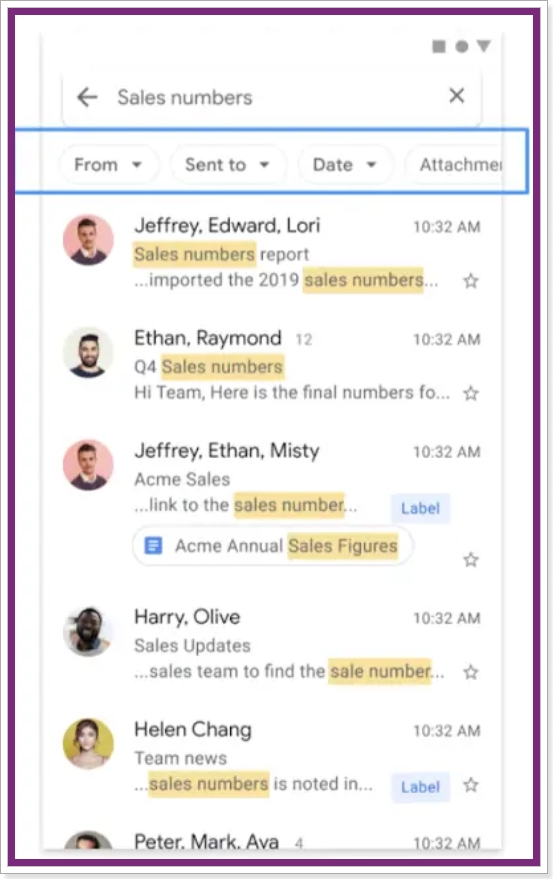
Naštěstí tato funkce není exkluzivní jen pro firemní uživatele či prémiové zákazníky, i všichni další uživatelé Gmailu získají tyto filtry. Společnost Google uvádí, že tuto funkci již začala zavádět uživatelům a že pro všechny uživatele bude k dispozici do konce října. Aplikace by neměla mít možnost přepínat filtry vyhledávání nebo je přizpůsobovat.
Karta Meet
Google Gmail přidává kartu Meet v dolní části rozhraní aplikace. Pokud jí nechcete, můžete si spodní lištu deaktivovat. Chcete-li to provést, přejděte do nabídky aplikace Gmail a klepněte na tlačítko „Nastavení“. Vyberte nastavení účtu, které chcete spravovat. Přejděte dolů, dokud neuvidíte sekci Meet, a přepněte políčko vedle „Zobrazit kartu Meet pro videohovory“. Rozhraní aplikace bude při obnově krátce blikat a zbaví se panelu karet.


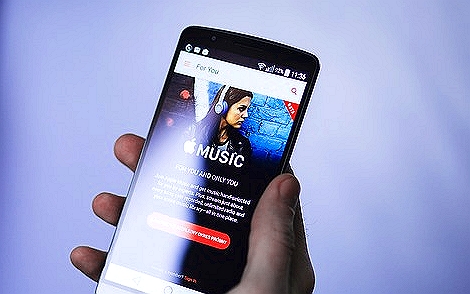
Napsat komentář